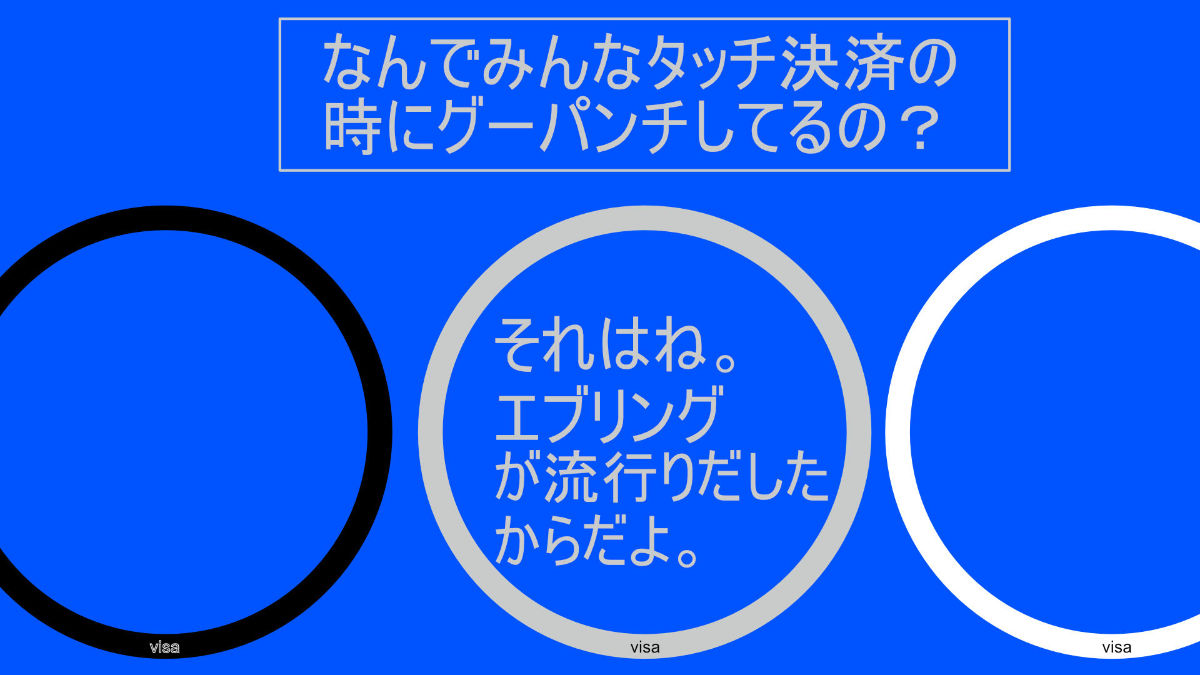友達がミニPCを買ったので、一緒に開封の儀をしないかと誘ってくれたので、我が家で開封の儀をした。用意したスペースとモノは、小学校くらいの学習用机と19型ワイドテレビとHDMIケーブルと電源タップ、マウスとキーボード。

長年、僕と自作パソコンを一緒に組んでいた友達が僕の影響を受け、ついにミニPCに染まった。
(Amazonのアフィリエイトを使用したリンクは以下)
ミニpc 第12世代 インテル Core i7-12650H (10コア/16スレッド/最大4.7GHz)Windows11 Pro DDR5 4800 24GB 1TB PCIe3.0 SSD ミニパソコン GMKtec Wi-Fi6/BT5.2付き 小型ゲーミングPC 小型pcHDMI(4K@60Hz) x2/Type-Cx1 3画面同時出力省スペースpcGMKtecという会社のNucBox K3 Proという製品。ちょうど数日前に、Amazonでタイムセールとして57,800円だったものを、2人で見つけて「これは買うしかないね。」「買うしかないでしょ。」のような会話で早速購入したもの。数日前に同じGMKtekの旧世代のPCを見ていて、一晩寝たら値段が変わっていて、最終的に「もっとヤバイ奴出てきたよ。」と僕が発見した。
パソコン好きの方にはスペックが気になると思うので以下に。
NucBox K3 Pro
OS Windows 11 Pro
CPUタイプ 12世代インテル Core i7-12650Hプロセッサー
基本クロック /MAX・クロック 3.5GHz/MAX4.7GHz
RAM容量 24GB LPDDR5 4800 MT/s on board
SSD容量 1TB
有線LAN Giga LAN(RJ45)1 1000M 映像出力 HDMI (4K@60Hz)2 +Type-C (4K@60Hz )
音声出力 24GB LPDDR5 4800 MT/s on board
ワイヤレス通信 RZ608 WIFI6 / Bluetooth 5.2
CMOS 7nm
デフォルトTDP 45W
CPU Socket/ FCBGA1744,50 x 25MM
RAM容量(メモリ)24GB LPDDR5という点は、これは、最初につまづく点。
この製品で同じものを使用しているのかは不明だが、簡単に説明すると。


SamsungやMicronが2020年に発表した規格でスマートフォンやスマートウォッチや車載用に開発されたオンボードチップ型なので、基本的には取り外しのできないチップが埋め込まれている。従来のDDR5と表記されるデスクトップPCとは違うイメージなので、最低16GBが欲しいと言われている自作PCのイメージで考えると、倍にして32GB製品はないのか、と探してしまうが、これは12GBのチップが2枚搭載されて最大容量24GBなのである。
さて、開封。

内容物

左上から、
①PC本体
②説明書(CDのサイズしてるけど、内容物は説明書と赤い上部に装着できるベゼル(カバー))
③商品説明のカード
④電源の本体(パソコン側)
⑤VESA規格のモニターに取りつけるための金具
⑥HDMIケーブル
⑦電源の本体の先の部分(コンセント側)
軽量してみたが392.1グラム。豚コマ400gより軽い。

サイズ感覚のイメージとしては、CDと同じ感じ。

いわゆる、火入れ(電源を初めていれて、設定や動作確認をする)。

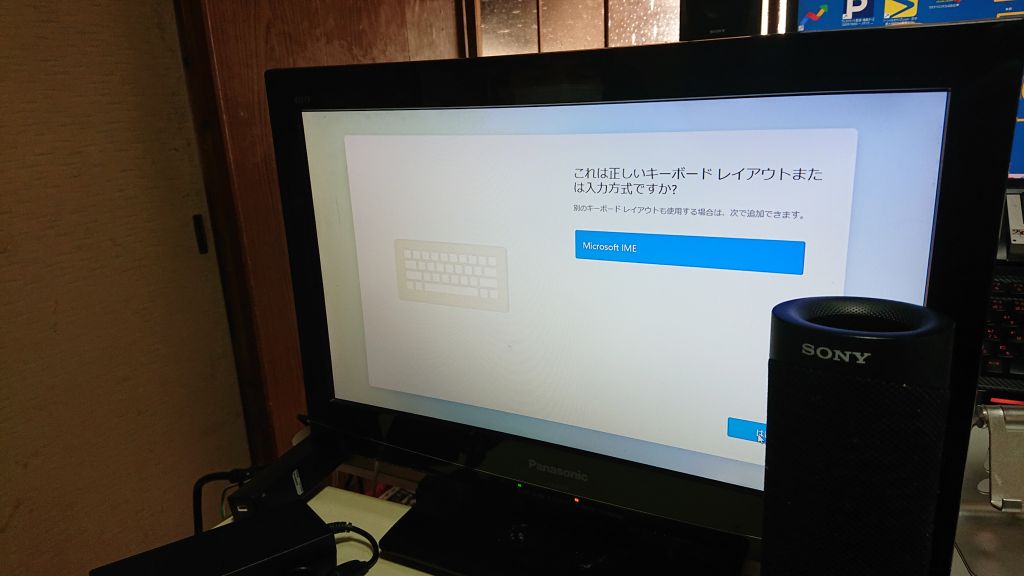
Windows11の設定が、マウスの選択とキーボードでの名前等の記入やら、簡単に進んでいく。ここでキーボードレイアウトを聞かれている。が、これ以外にあとで、Windows11の設定の画面で日本語キーボード設定をしないといけない。第1トラップである。
このトラップをクリアしないと、海外キーボードに設定されたままとなる。海外キーボード設定なんだけど、システムを日本語にしているので、文字数が少ない状態で普通にローマ字入力で打ててしまうのだが、何個かキーが足りないので「俺のキーボード¥が打てない!」「@が変な場所で打てた!」などの現象が起こる。
海外規格
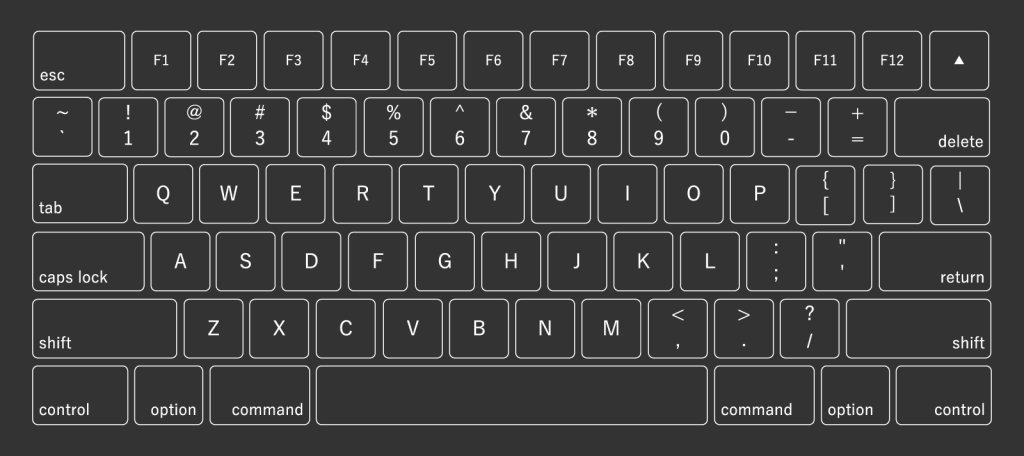
日本語規格
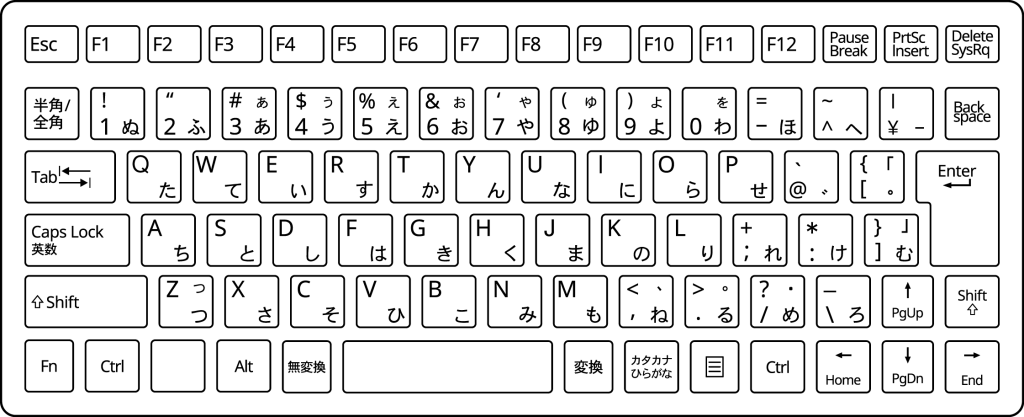
一見似てるんだけど、「半角・全角」がなかったり、等々覚えなくていいので、とにかく、Windows11の設定に入って、日本語キーボードの設定をして再起動して、そのほかのWindowsアップデートの操作をせねばならぬ。
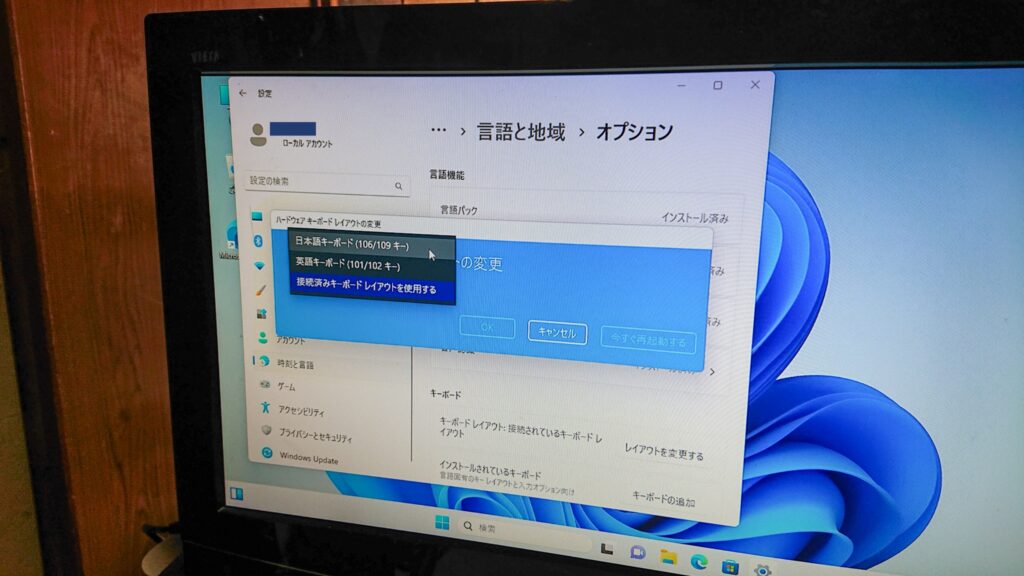
【日本語キーボードの設定(主に海外向けのパソコンは必要)】
Windows11の歯車マークから、「時刻設定」→「入力」→「言語と地域」→「オプション」→「キーボード」→「レイアウトを変更する」で「日本語キーボード(106/109キー)」を選択し、再起動。
コアとスレッドの数が多いし、それぞれに役割が振り分けられるPコアとEコアがあるので、Pコアでパワーのいることをやって、Eコアで普段のOSのアイドリング時や通常動作などの省エネな感じで動いているぽく。
それで、第2トラップは、アップデートに少しだけ時間がかかりましたというくらいで。それ以上のトラップはなく、「いい買い物したね」「だよねー」って言って、Intel12世代とはというYoutube動画観たり、USBの拡張に必要なタイプCハブをAmazonで調べたり、Thunderbolt3仕様のUSB4のタイプCという少しだけトリッキーな仕様についてこれまたYoutubeで調べたり。別途、年明けのパソコンショップ等の新春セールを狙って、USBタイプCの拡張ハブだったり、外付けのブルーレイドライブや外付けのHDDケース等を購入しようかという計画も立て、友達のパソコンの開封の儀でしたが、勉強させてもらえたことも多く、僕が満足してしまいました。
一応、僕らがAmazonを観た時にはゲームから、動画編集、日常事務と多岐に渡るゲーミングミニPCという謳(うた)い文句が書いてあったので、かなりタフなやつである。
動画編集で使う分には、この手のミニPCは、以前から動画編集もこなせるし、どうしてもGPUの性能が足りない場合には、Thunderbolt3による外付けGPUの使用も視野に入れたりすることもできる。
Amazonのアフィリエイトを使用したリンクは以下
ミニpc 第12世代 インテル Core i7-12650H (10コア/16スレッド/最大4.7GHz)Windows11 Pro DDR5 4800 24GB 1TB PCIe3.0 SSD ミニパソコン GMKtec Wi-Fi6/BT5.2付き 小型ゲーミングPC 小型pcHDMI(4K@60Hz) x2/Type-Cx1 3画面同時出力省スペースpc僕の持っているGMKtecのNucBox2は2月頃に同じような価格で買った第8世代のCorei5。

今回友人と相談し購入したこのPCの、このCPUは12世代であり、Corei7であり、タイムセールでというのが、半端なかった。
第8世代→第9世代(出回った数が少なかった)→第10世代→第11世代の進化はおよそ1世代ごとに2~3割速度が強化されていて、ただ、第11世代から第12世代は約2倍の進化と言われている。11世代で、他社に遅れを取っていた技術に、Intelの大改革的な改良を加えて、省電力化させたものが功を奏したと言われている。